AVI動画を編集する方法と強力ソフト ご紹介
Windowsの普及と伴い、AVIは、Microsoft社が開発した動画フォーマットはとして、多くのユーザーに使われています。しかし、AVI動画ファイルを無劣化に編集したいですが、どうすればいいのでしょうか。実は、プロなソフトを使用すればいいです。この文章により、AVI動画の編集方法と強力なソフトを紹介いたします。お役に立てればなによりです。

AVI 編集
Aiseesoft 動画変換 究極でAVIを編集
Aiseesoft 動画変換 究極は動画編集の初心者でも使えるソフトです。この動画編集ソフトに豊富な編集機能を備えています。動画をカット、結合、クロップするだけではなく、コントラスト、彩度、明るさ、色相などの基本的な効果を調整できます。また、多彩なフィルター効果の加え、動画に字幕入れなども簡単にできます。では、AVIの編集方法を確認しましょう。
ステップ 1ソフトをダウンロード
下記のダウンロードボタンをクリックして、Aiseesoft 動画変換 究極をダウンロードしてインストールします。Windows版とMac版両方もあります。
ステップ 2AVIファイルを追加
ソフトをを開き、「変換」機能のインターフェースで「ファイルを追加」ボタンをクリックして、編集したいAVI動画を追加してください。
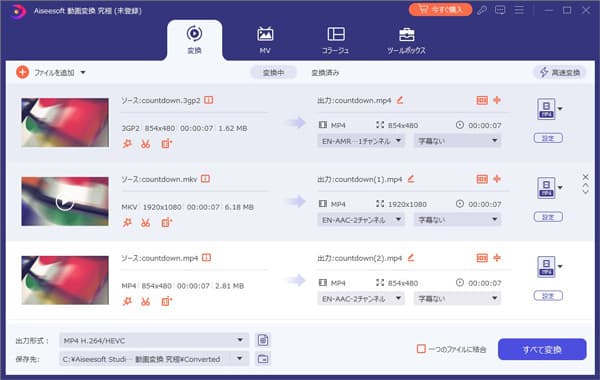
AVIファイルを追加
ステップ 3AVIファイルの編集
Aiseesoft 動画変換 究極は動画のカット、結合、クロップ、回転をしたり、フィルター、字幕とウォーターマークを加えます。
動画のカット
「カット」アイコンをクリックすると、開始時間と終了時間を選択できます。 クリッパーをドラッグするか、時間を直接入力できます。「セグメントの追加」ボタンをクリックして、現在のクリップをリストに追加します。 その後、別のクリップを設定できます。最後に、「保存」ボタンをクリックします。

動画をカット
動画の結合
複数のAVI動画を結合したいなら、AVI動画をすべて追加してから、メインインターフェースの右下にある「一つのファイルに結合」にチェックを入れて、「すべて変換」をクリックしてください。
動画の回転とクロップ
編集アイコンをクリックして、クロップ機能を利用すると、動画の四周にある黒帯や余白を削除して、動画のサイズも小さくなります。アスベスト比とズームモードをニーズに応じて調整し、画面を拡大できます。
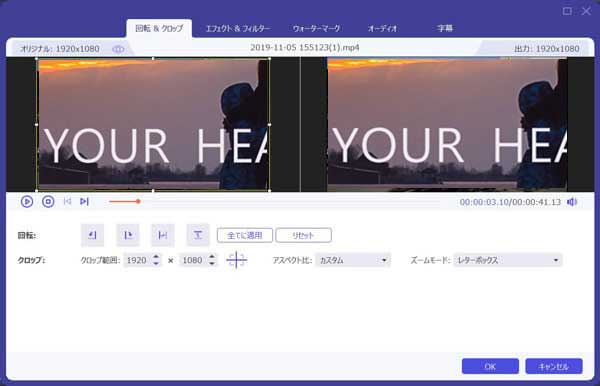
動画の回転とクロップ
フィルター効果の追加
フィルターのインタフェースで気に入るフィルターを選択してフィルター効果を追加できます。また、コントラスト、彩度、明るさ、色相などの基本効果を調整できます。
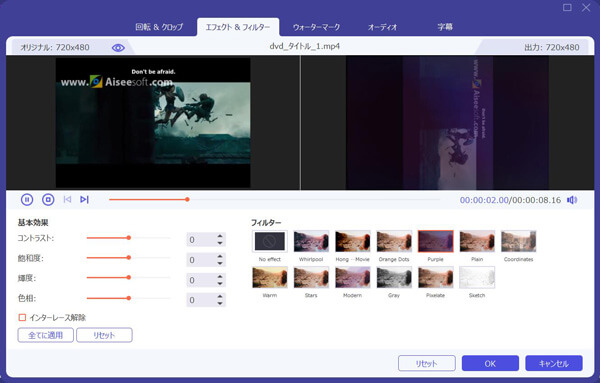
フィルター効果を追加
字幕、ウォーターマークを追加
動画にテキストまたはイメージ形式のウォーターマークを追加できます。テキストのフォント、色、位置、透明度などを調整できます。また、動画にオーディオトラック/字幕を追加することができます。
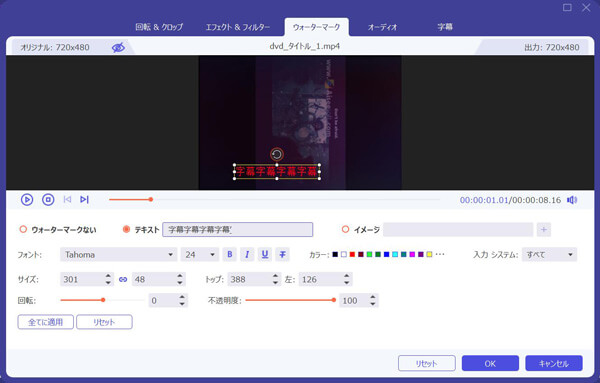
字幕、ウォーターマークを追加
ステップ 4動画を保存
すべての編集が終わったら、「すべて変換」をクリックして編集したAVI動画ファイルを保存できます。
Aiseesoft 動画変換 究極を使って、動画を編集できるだけでなく、動画のフォーマットを変換できます。このソフトは最新の動画処理技術を利用して、ほとんどすべての動画・音声ファイルの間で相互変換できます。
オンラインでAVI動画を編集
ソフトをインストールや購入したくないなら、オンラインツールはいい選択です。ここで123appsを勧めます。このサイトでたくさんオンラインツールがあるので、結構便利です。ネット環境は悪い場合にも使えます。使用手順を見ましょう。
ステップ 1ツールを選択
サイトを開き、いろいろなビットオンライン編集ツールがあります。ニーズに応じて、編集ツールを選択ください。
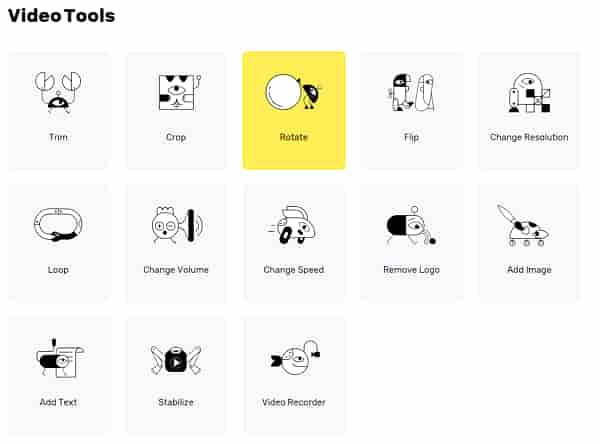
ツールを選択
ステップ 2AVI動画を編集
カット機能を使用したい場合には、「カット」ボタンをクリックして、AVI動画ファイルをロードしてください。開始時間と終了時間を選択して、「保存」ボタンをクリックして、動画をカットできます。もう一回「保存」をクリックして、編集できたAVI動画をダウンロードできます。
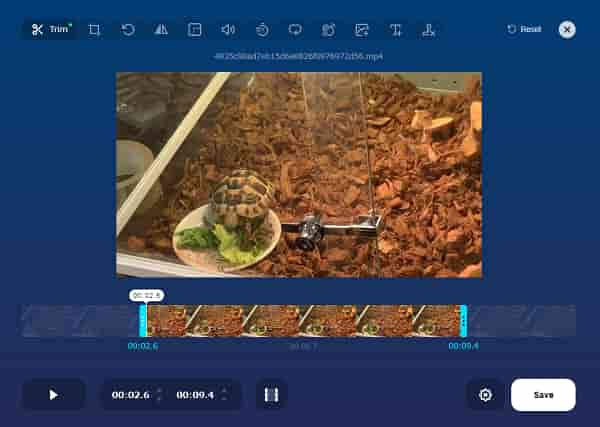
AVI動画を編集
AVI 編集に関するFAQ
質問 1:AVI動画ファイルのメリットは何ですか?
答え 1:AVIファイル形式は、オーディオの忠実度が非常に良い品質です。また、ファイルを実行するための特定のハードウェアデバイスまたはソフトウェアアプリケーションは必要ありません。
質問 2:AVIファイルをMP4に変換したいなら、どうすればいいでしょうか?
答え 2:AVI動画ファイルをMP4に変換したいなら、Aiseesoft 動画変換 究極を使用すればいいです。このソフトは強力の編集ソフトがけでなく、プロの動画変換ソフトです。
質問 3:他のAVIファイルを編集できるソフトをおすすめできますか?
答え 3:もちろん、人気がある動画編集ソフトと言ったら、Filmora、AviUtlをお勧めます。興味があれば、お試しください。
結論
以上は無劣化にAVI動画の編集方法とプロなソフトの紹介です。動画の効果を編集するの以外、パソコンでスペースを節約するため、動画を圧縮できます。圧縮方法に興味があれば、YouTubeへの動画 圧縮までご参考ください。